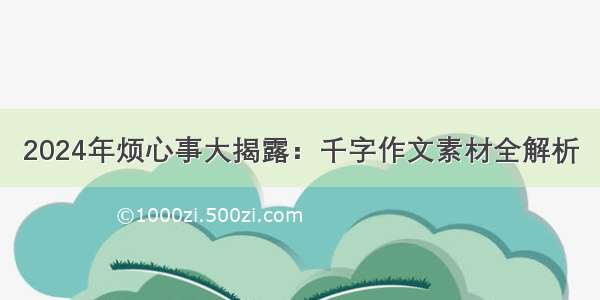1.准备工作
首先准备一台电脑,一张Win7安装光盘或者ISO镜像,一根U盘(容量至少为4G),还需下载一个U盘启动盘制作工具(如UltraISO或者Rufus)。
2.U盘制作启动盘
选择一个U盘启动盘制作工具,双击打开运行软件。进入软件后,选择所要制作U盘启动盘的U盘和Win7 ISO镜像文件的路径。然后按图示指引进行操作,开始启动盘制作。
3.设置U盘启动
制作好U盘启动盘后,把U盘插入待安装系统的电脑,重启后按照电脑的引导提示,打开计算机的BIOS界面。将BIOS中的启动项设置为U盘,然后将U盘启动,进入安装界面。
4.进入Win7安装界面
按照电脑启动引导界面的提示,启动U盘,这个时候系统文件都由U盘完成载入操作,之后就可以进入Win7的安装向导界面了。注意,在这一步选择要安装的语言和时区非常重要,一定要选择正确。
5.硬盘分区
进入到安装选项界面之后,选择新的空白分区进行安装操作。如果原来的电脑里面已经安装有操作系统和一些重要软件,建议先备份原有数据。在新的空白分区上选择进行安装,这个安装过程过程需要一点时间。
6.安装Windows7
安装过程要经历重启电脑,安装驱动,安装软件等一系列复杂操作,需要耐心等待。等待安装完成后,就可以进入系统界面进行使用了。
7.注意事项
在安装过程中,要注意兼容性问题。有些电脑安装Win7系统可能会有驱动兼容性问题。需要安装驱动才能正常使用。所以在安装操作系统的时候,考虑清楚兼容性管理,安全最重要,电脑的数据需要及时备份,一旦出现数据丢失情况,至少不会因此产生损失。
总之,使用U盘安装Win7系统比起使用光盘要方便得多。而这种安装方式又越来越流行,随着U盘的广泛普及,未来它可能越来越成为安装系统的主要方式。
1.准备工作
在制作U盘装Win7之前,我们需要准备好以下几个东西:
- 笔记本或台式机一台。
- 一个有良好品质的U盘,至少8GB。
- Windows 7安装盘或ISO文件。
- Windows 7 USB / DVD下载工具。
- WinRAR软件。
2.下载Windows 7 USB / DVD下载工具
Windows 7 USB / DVD下载工具是微软官方提供的一个免费工具。该工具可帮助用户将ISO文件或Windows 7安装盘制作成可引导的U盘或DVD。用户在下载ISO文件或Windows 7安装盘后,可以使用该工具将其导入并制作成可引导的U盘。
3.下载和解压缩WinRar软件
为了在之后的步骤中方便处理文件,我们需要下载和解压缩一个名为WinRAR的软件。该软件非常方便,可以压缩或解压缩所有常见的文件格式,如ZIP、RAR、CAB等。下载该软件后,直接解压缩到桌面或其他方便的位置即可。
4.制作U盘装Win7
步骤1:插入U盘并备份数据
首先,插入U盘。如果该U盘里面有重要的数据,请先备份。数据备份完成后,可以开始正式制作U盘装Win7的步骤了。
步骤2:打开Windows 7 USB / DVD下载工具
在安装Windows 7 USB / DVD下载工具后,我们可以开始使用该工具来将ISO文件或Windows 7安装盘制作成可引导的U盘。打开该工具后,会出现以下界面:
步骤3:选择ISO文件或Windows 7安装盘
在该界面中,点击“浏览”按钮,选择之前下载好的Windows 7 ISO文件或Windows 7安装盘。
步骤4:选择U盘
在选择好Windows 7安装文件之后,点击“下一步”按钮。进入下一步之后,可以选择制作启动U盘的位置。
在这里,选择插入的U盘,然后点击“开始复制”按钮。制作过程会很漫长,需要等待一段时间。请不要中断制作过程,等待制作完成。
步骤5:浏览U盘
制作完成后,可以在制作好的U盘上浏览内容。应该可以看到以下文件:
步骤6:重启电脑并启动
现在可以将制作好的U盘插入到电脑的USB插槽中,并重新启动电脑。请确保计算机已经启动U盘,这通常可以通过快速按F12、F11、F9等键来选择第一启动设备实现。
当U盘已经成功启动后,便可以看到以下界面:
在其中点击“安装Windows”选项,即可开始安装Windows 7操作系统了。
5.常见问题
在制作U盘装Win7的时候,可能会遇到一些问题。下面是一些常见的问题及解决方法:
1. U盘制作失败
在制作U盘时可能会出现一些错误。这通常是由于U盘被占用或与Windows 7 USB / DVD下载工具不兼容而导致的。解决方法是尝试更换另一个U盘或重新下载Windows 7 USB / DVD下载工具。
2. 无法启动U盘
在插入U盘后,无法启动项。这通常是因为计算机的Boot设置不正确导致的。需要在BIOS中调整Boot序列,确保U盘被设置为第一启动设备,在重启后即可正常启动。
3. Windows 7无法安装
如果在安装过程中遇到问题,可能是由于U盘不完整或ISO文件错误导致的。可以尝试重新下载ISO文件或将文件复制到一个新的U盘上进行尝试。
总结